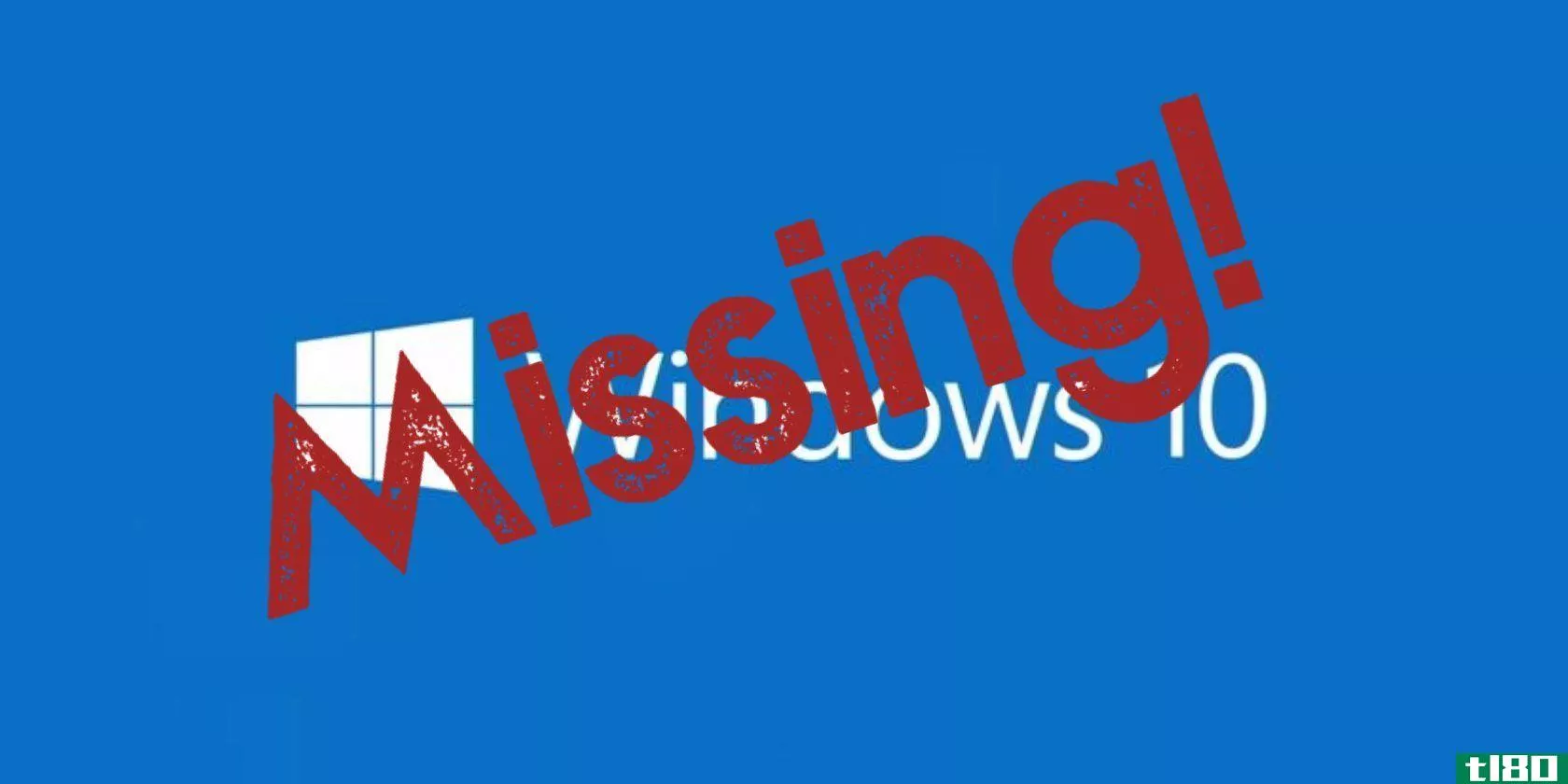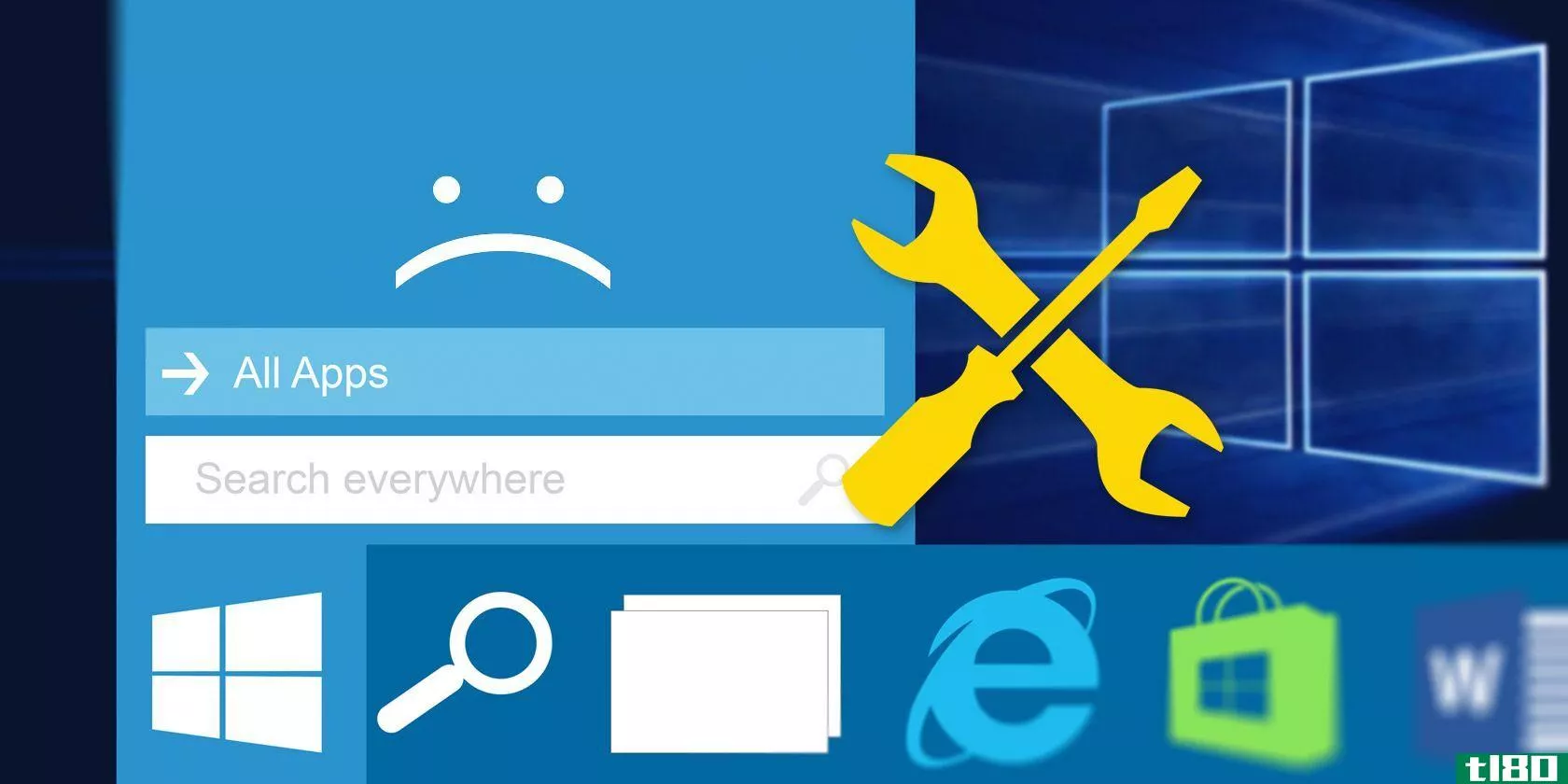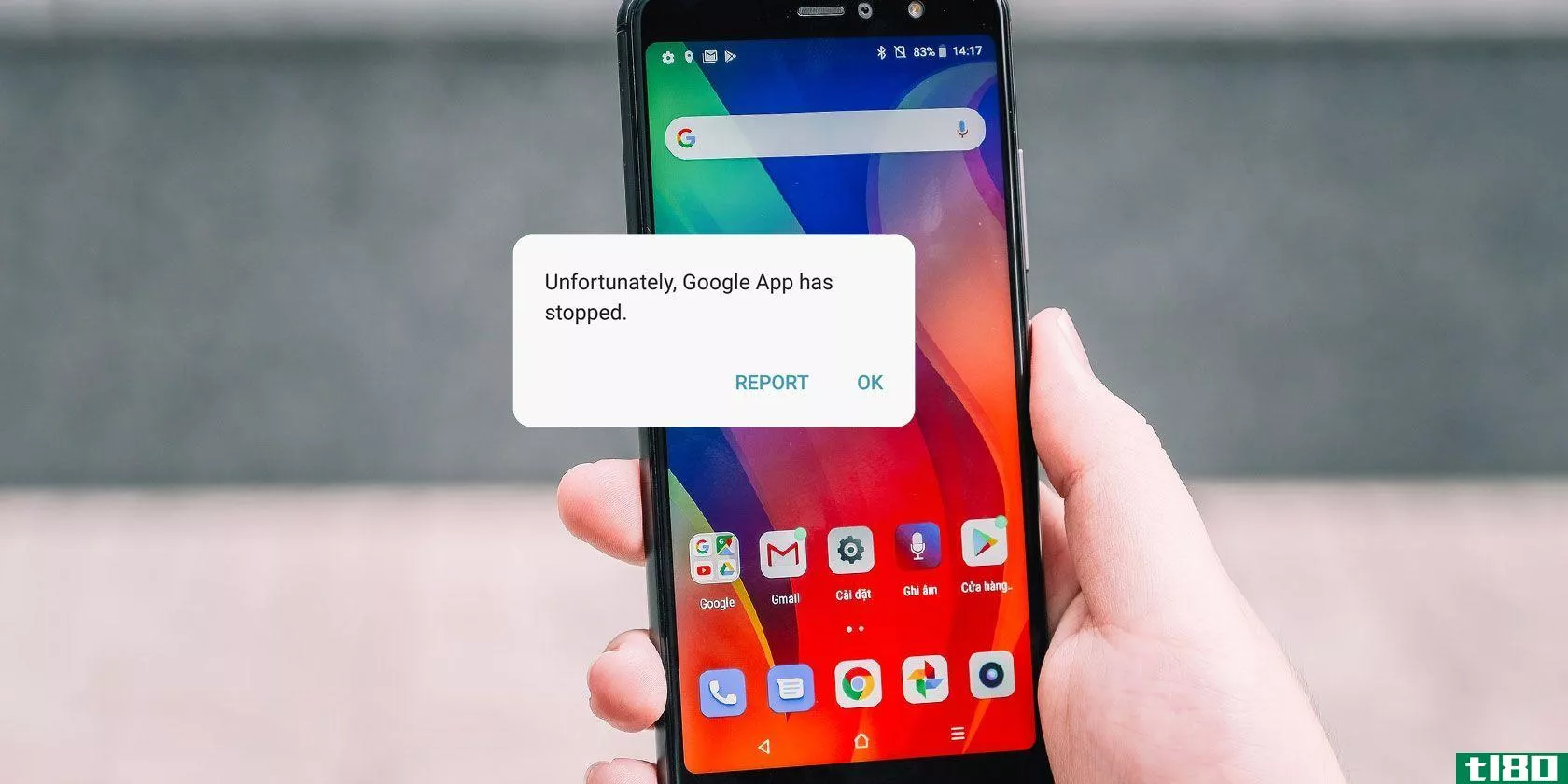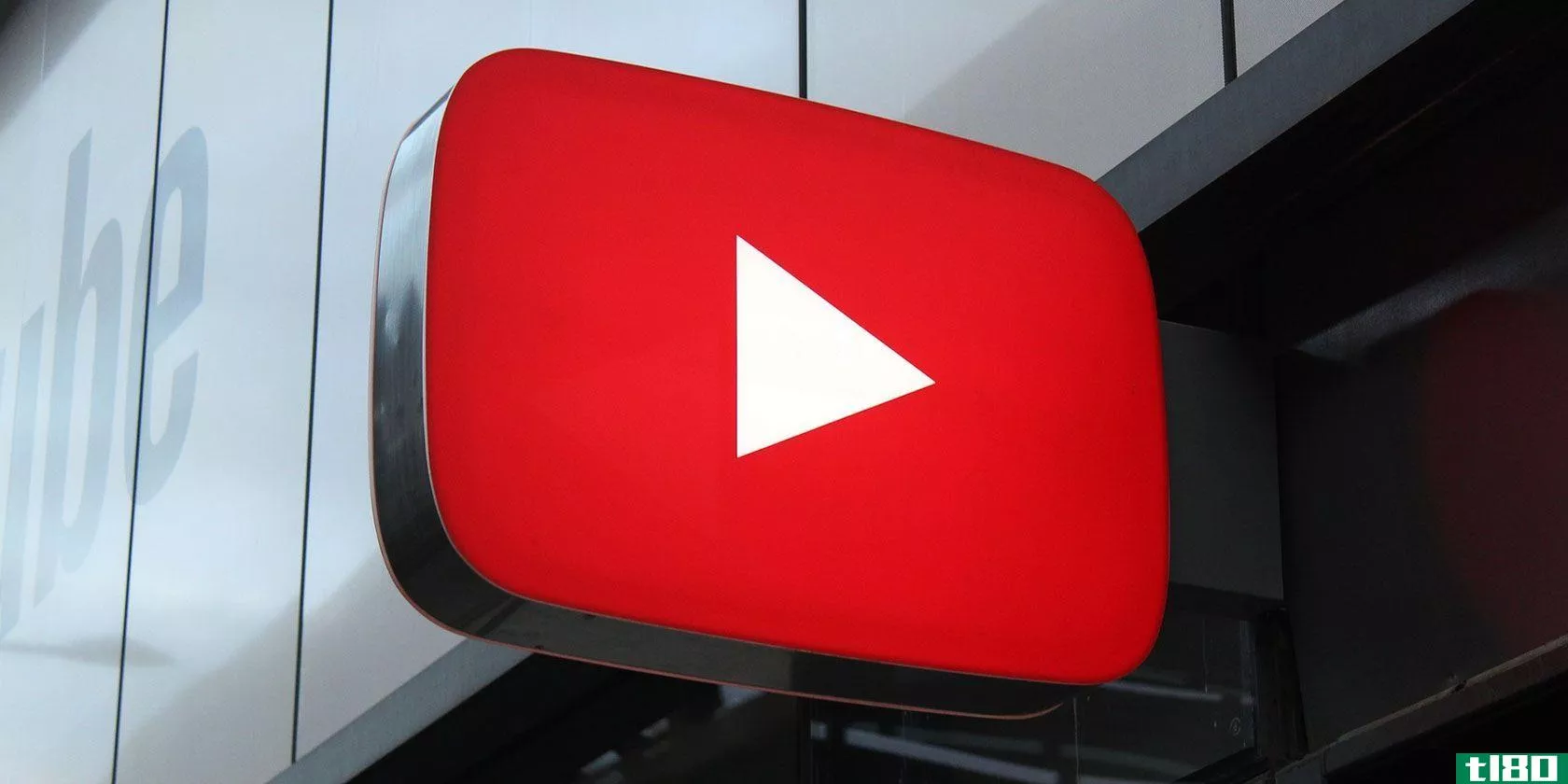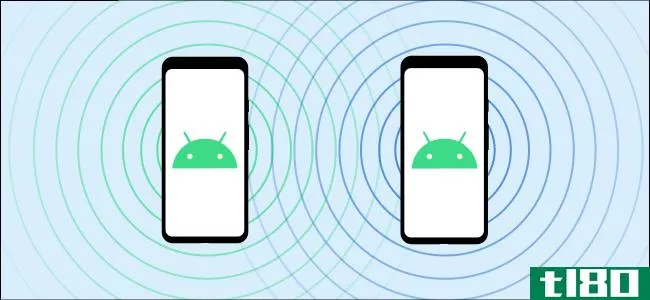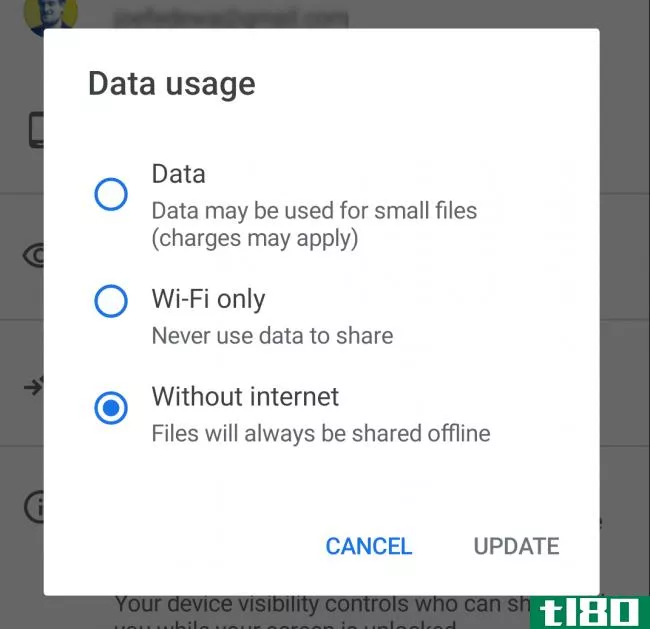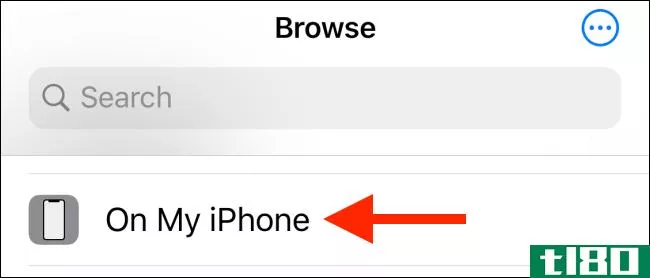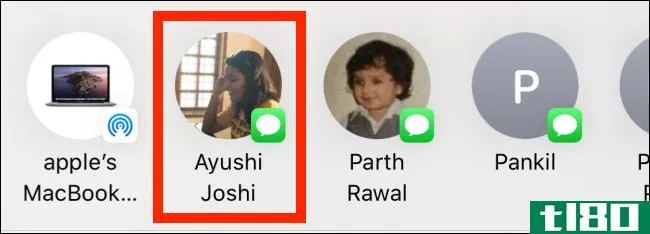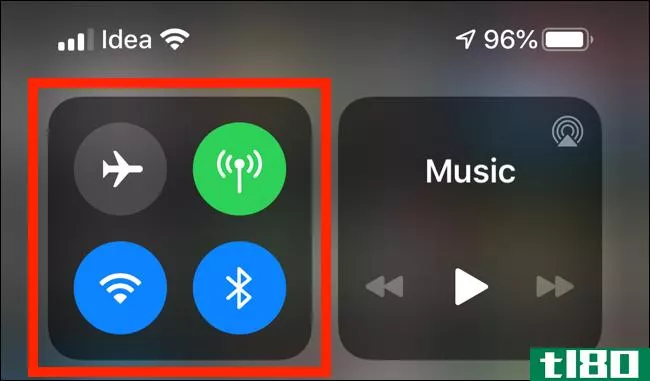空投不起作用?下面是如何修复它
AirDrop允许您在iPhone、iPad和Mac之间发送文件、照片和其他数据。不过,和所有无线技术一样,空投技术也可能会有脾气。让设备彼此“看见”有时是一个挑战。下面是常见空投故障的排除方法。
什么是空投(airdrop)?
AirDrop是苹果公司专有的在两台设备之间本地发送文件或数据的方法。这些设备最初是通过蓝牙连接的,当涉及到文件传输时,Wi-Fi承担了大部分繁重的工作。
该功能于2008年首次在Macs上推出。随着2013年iOS 7的推出,它扩展到了iOS设备。AirDrop在工作时非常好,但是如果你有旧的硬件,你就更有可能遇到问题。能见度问题是人们在空投中最常见的问题,有时,不管你怎么努力,接受者都不会出现。
这也是苹果为iPhone11推出具有超宽带技术的新U1芯片的原因之一。U1旨在提高设备的可发现性,消除困扰空投多年的问题。不过,在大多数人的**中安装这种芯片还需要一段时间。目前,我们正努力让空投以老式的方式运作。
我们将这些技巧分为Mac和iOS设备,因为您可以在每个平台上使用不同的方法。如果你想在iPhone或iPad和Mac之间使用空投,一定要查看这两个部分的相关提示。
我的mac或ios设备可以使用airdrop吗?
AirDrop与以下Mac电脑兼容:
- MacBook Pro(2008年底或更新版本)
- MacBook Air(2010年底或更新版本)
- MacBook(2008年底或更新版本)
- iMac(2009年初或更新版本)
- Mac mini(2010年年中或更新版本)
- Mac Pro(2009年初配备AirPort Extreme或更新版本)
AirDrop与以下iOS设备兼容:
- 运行iOS 7或更高版本
- 有一个闪电端口
尽管存在这种广泛的兼容性,但设备越旧,空投问题的可能性就越大。
mac上空投故障排除
让AirDrop在Mac上运行比在iOS设备上运行有更多的技巧。这是因为,在Mac上,您可以访问终端,可以调整更多设置,并且可以从系统文件夹中删除文件。
我们开始吧!
更新macos
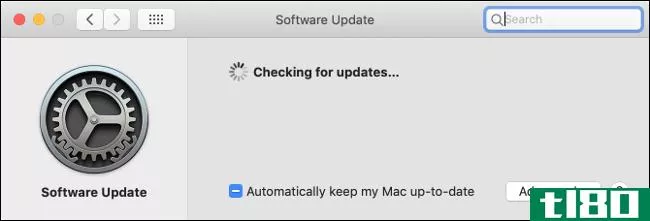
你以前听过,但我们要再说一遍:如果你想最小化软件问题,你应该让你的设备保持最新。AirDrop在最好的时候是易怒的,所以如果你的Mac运行的是一个过时的macOS版本,而你正试图将文件发送到你的全新iPhone11,那可能就是问题所在。
首先,用Time Machine备份Mac,然后转到“系统首选项”>;“软件更新”并安装所有可用的更新。如果您没有运行最新版本的macOS,请打开应用程序商店,搜索“macOS”,然后免费下载。
空投发现机
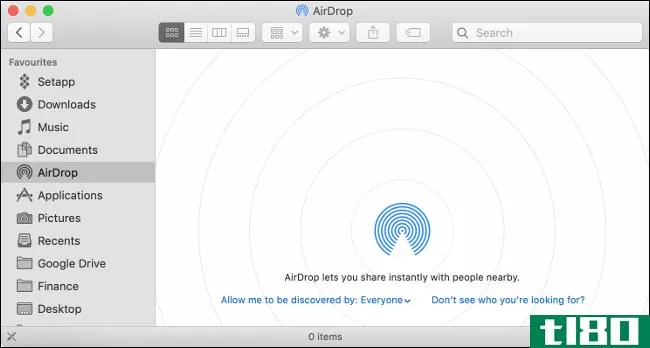
根据苹果的说法,如果你的Mac运行OSXMavericks或更早版本,你必须打开Finder并点击侧边栏中的AirDrop来传输文件。苹果并没有对macOS的更高版本规定这一要求,但我们在开始转移之前打开空投窗口,效果会更好。
将mac的可见性设置为“所有人”
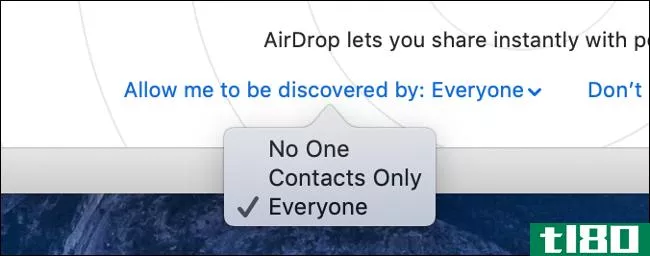
如果向Mac发送文件时遇到问题,请在Finder>AirDrop下调整可见性。在屏幕底部,单击“Allow Me to Be discovery By:”旁边的箭头,然后从下拉菜单中选择“Everyone”。
如果选择“仅联系人”,请确保对方的联系人详细信息显示在“联系人”应用程序中。苹果并没有具体说明它使用哪一条信息来识别一个联系人,但链接到苹果ID的电子邮件地址是一个可靠的选择。
有时,即使有电子邮件地址和电话号码,“仅联系人”选项也不能正常工作。为了获得最佳效果,请确保双方都出现在对方的联系人应用程序中。
禁用请勿打扰
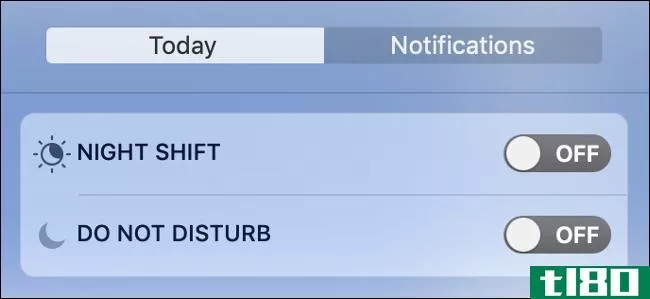
请勿打扰模式会干扰AirDrop,因为它会使您的Mac对其他设备不可见。要禁用它,请打开“通知中心”(屏幕右上角的图标),单击“今日”选项卡,向上滚动,然后关闭“请勿打扰”
搜索旧的mac
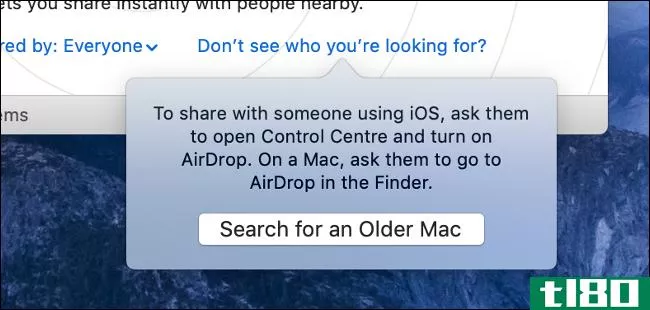
较旧的mac使用airdop的遗留实现,与最新的iOS设备不兼容。你可以用一个现代的Mac把文件发送到一个旧的Mac,但是你首先要告诉AirDrop去搜索旧的Mac。如果你的Mac是2012年之前生产的,这种方法可能适合你。
首先,确保旧的Mac是可见的,空投窗口是打开的,准备接收。在更新的Mac上,转到Finder并单击侧边栏中的“AirDrop”。点击“看不到你在找谁?在窗口底部,然后单击“搜索旧的Mac”
连接到同一个wi-fi网络
苹果明确表示,这两款设备不必共享同一个Wi-Fi网络,AirDrop就可以正常工作。然而,我们自己的经验表明,当设备共享网络时,效果会好得多。如果可能,请将两个设备连接到同一网络,然后重试。
禁用“阻止所有传入连接”
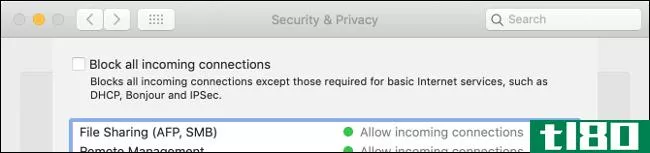
如果您使用macOS附带的防火墙,它可能也会阻止传入连接。为防止空投传输失败,应禁用此设置。你不必停止使用防火墙。
前往系统首选项>安全和隐私,然后单击“防火墙”选项卡。如果防火墙设置为“关闭”,则可以转到下一个提示。
如果防火墙已打开,请单击窗口左下角的锁,然后键入管理员密码(或使用Touch ID或Apple Watch,如果可能)。
接下来,单击“防火墙选项”。在打开的窗口中,确保“阻止所有传入连接”旁边的复选框未选中。单击“确定”保存更改,然后重试。
手动禁用wi-fi和蓝牙
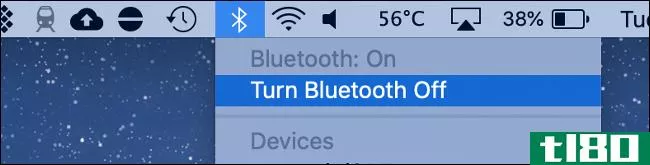
有时候,你只需要把它关掉再打开。要同时使用蓝牙和Wi-Fi,请单击屏幕右上角菜单栏中的相关图标。关闭Wi-Fi和蓝牙后,请将其重新打开,然后重试。
用终端命令终止蓝牙
如果这不起作用,你可以尝试关闭你的Mac的蓝牙服务。这实际上迫使服务重新启动,并可能解决可见性和传输问题。
为此,请打开一个新的终端窗口,然后键入(或粘贴):
sudo pkill blued按Enter键,键入管理员密码(或通过Touch ID或Apple Watch授权),然后再次按Enter键。该服务将立即重新启动并终止您打开的任何其他蓝牙连接。你现在可以再次尝试使用空投。
重置所有蓝牙连接
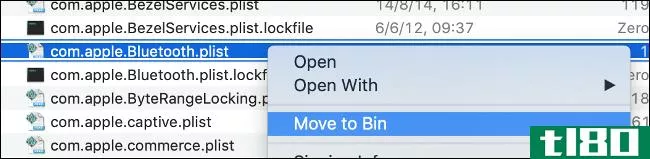
这是一个核选择,但许多人已经成功了,所以它可能值得一试。你的Mac将已知的蓝牙连接存储在一个文件中。如果你删除了那个文件,你会强迫你的Mac建立新的连接,它可能会清除任何问题。它还可以解决任何蓝牙设备不配对或行为不稳定的问题。
首先,单击菜单栏中的蓝牙图标,然后选择“关闭蓝牙”。打开查找窗口,然后在菜单栏中选择“转到>转到文件夹”。
键入(或粘贴)以下内容,然后按Enter键:
/Library/Preferences/“查找文件”com.apple.Bluetooth蓝牙.plist”并将其删除。你可以使用搜索栏,只需确保你点击了“首选项”在查找窗口的顶部。现在,再打开蓝牙,看看空投是否有效。
在尝试此技巧后,请记住重新配对蓝牙设备。
重新启动mac
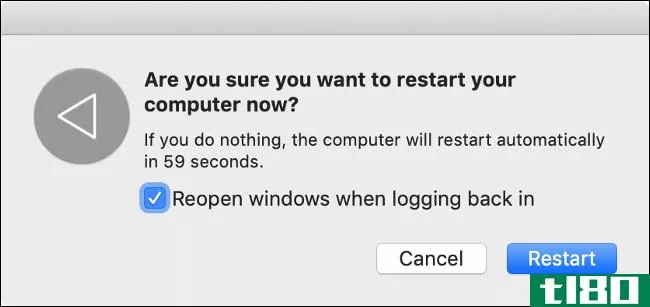
一如既往,解决空投问题的最有效方法是重新启动Mac并重试。但这并不方便,尤其是当你正在做某事的时候。我们建议您先试用前面的提示,看看它们是否适用于您的特定硬件;这可能会阻止您在将来遇到同样的问题。
其他mac空投故障排除提示
还有空投问题吗?您还可以尝试其他一些方法:
- 重新启动网络设备。
- 重置Mac的婴儿车和SMC。
- 在“系统首选项”下注销您的Apple ID,然后再次登录。
- 重新安装macOS以将设备恢复到“新”状态。
在ios设备上解决空投问题
由于操作系统的封闭性,iOS设备没有那么多的故障排除途径。幸运的是,有一些技巧对我们有用。
更新ios
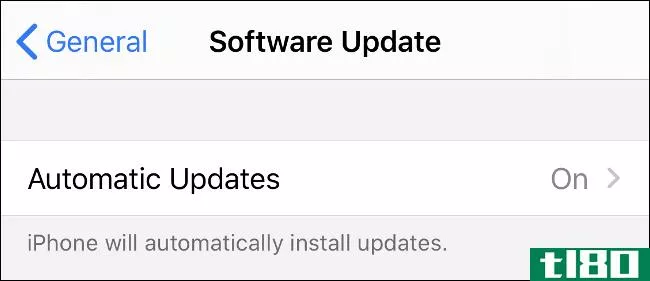
就像macOS一样,iOS也会定期更新。为了给自己空投成功的最好机会,确保你使用的是最新版本的iOS。前往“设置”>“常规”>“软件更新”,然后安装所有可用的更新。
确保您的ios设备可见
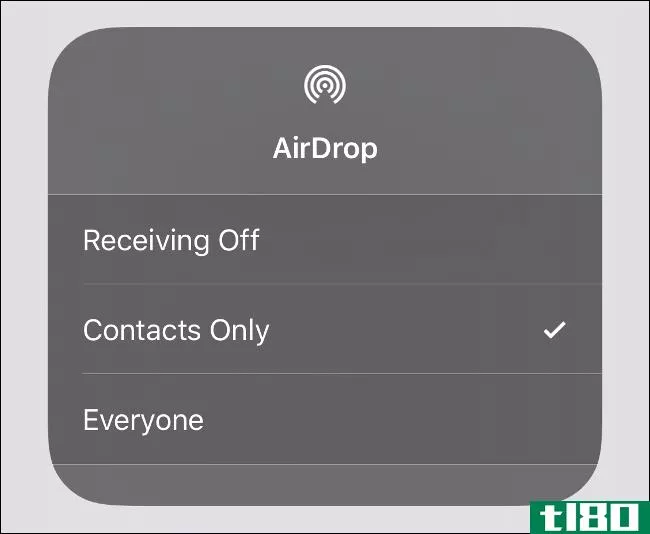
您可以在Control Center中更改iOS设备的可见性。要在iPhone8或更早版本**问Control Center,请从屏幕底部向上滑动。如果您有iphonex或更高版本,请从屏幕右上角向下滑动。
按住包含飞行模式和Wi-Fi符号的面板,直到出现新面板。轻触AirDrop[空投]设置能见度。要获得最佳效果,请轻触“Everyone”
如果您选择“仅联系人”选项,则与您共享的联系人也必须在您的联系人应用程序(或“联系人”选项卡下的电话应用程序)中。为了使用此方法获得最佳效果,请确保另一方的链接Apple ID出现在相关联系人中。
由于“仅联系人”是易怒的,我们建议您将此选项切换为“所有人”进行转接,如果您不想被陌生人轰炸,则更改为“接收”。
确保你的iphone处于唤醒和解锁状态
你的iPhone需要保持清醒才能被其他空投设备看到。当您的设备被锁定时,空投请求将作为通知显示在您的锁定屏幕上。为了获得最佳效果,请确保您的设备处于唤醒、解锁状态,并准备好接收。
禁用请勿打扰
如果您的iOS设备启用了“请勿打扰”模式,您将无法接收空投请求。要禁用“请勿打扰”模式,请转至“设置”>“请勿打扰”。您还可以在Control Center中切换“请勿打扰”图标(它看起来像月亮)。
禁用个人热点
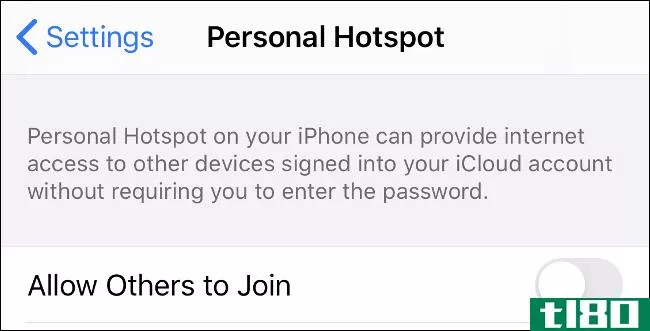
如果连接了个人热点,则不能使用空投。要快速禁用个人热点,请打开Control Center,按住带有Wi-Fi符号的面板,然后关闭“个人热点”
分别接收不同的文件类型
当你通过AirDrop收到一个文件时,它会立即在相关应用程序中打开。如果尝试在一次传输中发送多个文件类型,这有时会导致问题。
在通过AirDrop将传输发送到iOS设备之前,请按文件类型对传输进行拆分,看看这是否解决了问题。
在飞行模式下关闭蓝牙和wi-fi
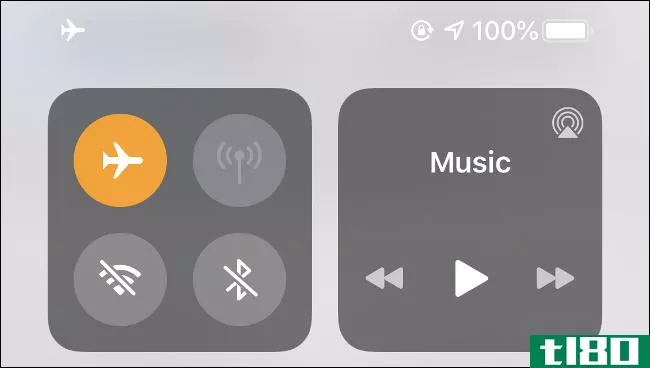
一个最受欢迎的技巧是用飞行模式关闭所有设备的无线电。切换Wi-Fi和蓝牙是不够的,因为当您在Control Center中禁用Wi-Fi时,它只会断开您与当前网络的连接。要重置所有服务,请打开控制中心,启用飞行模式,然后等待大约10秒钟。禁用飞行模式并重试。
请注意,飞行模式保存您最后的已知配置。如果您打开飞行模式,然后手动重新启用Wi-Fi或蓝牙,飞行模式将记住这一点。在尝试此技巧之前,请确保同时禁用蓝牙和Wi-Fi。
重新启动ios设备
如果有疑问,请关闭并重新打开。这可能会解决你的空投问题(至少是暂时的),虽然它并不总是最方便的选择。
重置网络设置
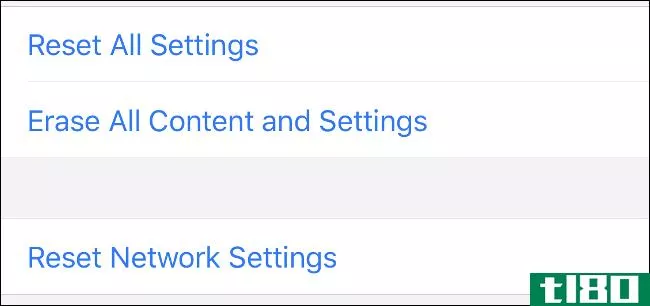
我们还没有尝试过这个,所以我们不能证明它的成功率,但是如果你有长期的空投问题,你可能想试试。这会将所有已知的Wi-Fi网络、VPN、APN和蜂窝设置重置为其默认值。之后您必须重新连接到所有Wi-Fi网络。
如果值得的话,请进入“设置”>“常规”>“重置”>“重置网络设置”。
使用icloud而不是空投
iCloud Drive是苹果的云存储介质。它很难说是目前最强大的云存储服务,但它已集成到每个iOS和macOS设备中,因此是空投的一个很好的替代方案。
不过,也有局限性。AirDrop是为本地文件传输而设计的,而iCloud是一种在线存储介质。你必须连接到互联网,如果你需要上传或下载大文件,这可能是不方便的(或不可能的)。
如果你想给iCloud一个机会,请继续阅读,我们会指导你。
在ios上发送文件或图像
要将文件上载到iCloud驱动器:
- 选择要发送的文件或图像,然后单击“共享”按钮。
- 向下滚动至“保存到文件”
- 选择目标(或创建新文件夹),然后点击“保存”
您的文件将立即通过互联网发送到iCloud。如果你的连接很慢,你可能要等一段时间,他们才会出现在其他设备上。
在ios上接收文件或图像
要检索您在iOS上上载到iCloud Drive的文件,请执行以下操作:
- 启动文件应用程序。
- 导航到保存文件或图像的文件夹。
- 访问你的文件。
在mac上发送文件或图像
在Mac上,这个过程使用Finder,就像它对所有iCloud驱动器交互一样。要发送文件或图像:
- 启动Finder并单击侧边栏中的“iCloud Drive”。
- 选择(或创建)要将文件上载到的文件夹。
- 将文件拖放(或复制粘贴)到文件夹中,然后等待它们上载。
你应该在你上传的文件下面看到上传的状态。
在mac上接收文件或图像
要从Mac上的iCloud驱动器检索文件,请执行以下操作:
- 启动Finder并单击侧边栏中的“iCloud Drive”。
- 导航到保存文件或图像的文件夹。
- 访问你的文件。
如果文件尚未完成下载,请双击它们。当他们打开时,你可以优先下载。
空投改进
随着最新iphone增加了U1芯片,苹果显然意识到了困扰设备可发现性的问题。虽然U1芯片的应用远远超出了本地文件传输,但对于本地无线设备到设备的文件传输来说,这是一个值得注意的进步。
我们希望在未来的苹果硬件中看到U1和类似的芯片。
相关报道:什么是超宽带,为什么会出现在iphone11中?
- 发表于 2021-04-03 02:12
- 阅读 ( 243 )
- 分类:互联网
你可能感兴趣的文章
如何修复windows拒绝访问错误0x80070005
... 即使Windows的自动更新不起作用,您也可以从那里手动下载累积更新,就像错误代码0x80070005一样。 ...
- 发布于 2021-03-11 00:35
- 阅读 ( 723 )
找不到操作系统?下面是如何修复它
...UEFI固件和安全引导功能。然而,在某些情况下,它可能不起作用。例如,如果Windows安装在GUID分区表上,它只能在UEFI模式下引导。相反,如果Windows10在MBR磁盘上运行,则无法在UEFI模式下启动。 ...
- 发布于 2021-03-12 15:31
- 阅读 ( 324 )
windows 10“开始”菜单不工作?下面是如何修复它!
... 当“开始”菜单不起作用时,故障可能与它赖以运行的系统进程有关。要重新启动这些进程,我们需要右键单击任务栏并选择TaskManager。 ...
- 发布于 2021-03-16 17:21
- 阅读 ( 217 )
靴子上的黑色屏幕?下面是如何修复它
...不同的选项。重新启动后,按F5选择网络安全模式。如果不起作用,请按照前面的步骤操作,但选择F3。 ...
- 发布于 2021-03-17 19:00
- 阅读 ( 180 )
如何修复亚马逊prime视频时,它不起作用
... 如果Amazon Prime不起作用,首先要检查您的帐户状态。你可能知道Amazon Prime视频不是100%免费的。您可以通过年度Amazon Prime订阅或每月仅视频订阅访问它。 ...
- 发布于 2021-03-17 23:16
- 阅读 ( 293 )
不幸的是googleplay服务已经停止了?下面是如何修复它
...值得一试的。这可以让你更新播放商店,如果正常的方法不起作用。 ...
- 发布于 2021-03-18 03:43
- 阅读 ( 360 )
youtube坏了?下面是如何修复它
YouTube不起作用吗?别担心,我们很快就会让你回去看那些猫视频的。有可能YouTube对每个人都不利,但问题更可能出在你这边。 ...
- 发布于 2021-03-18 10:24
- 阅读 ( 373 )
鼠标左键不工作?下面是如何修复它
...你最近安装了新的应用程序和软件吗?这可能是左键单击不起作用的原因。类似地,程序更新也可能导致此问题。 ...
- 发布于 2021-03-18 13:14
- 阅读 ( 228 )
使用切换在iphone、ipad和mac之间无缝切换
...的众多好处之一。您还可以使用连续性无线传输文件使用空投,分享您的移动数据与个人热点,毫不费力地解锁您的Mac与自动解锁,等等。 ...
- 发布于 2021-03-29 01:33
- 阅读 ( 356 )